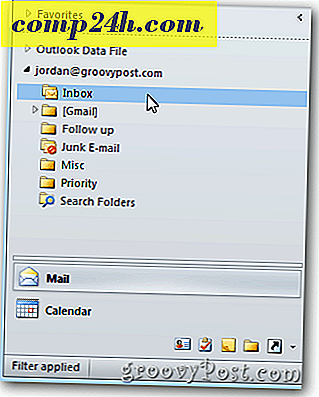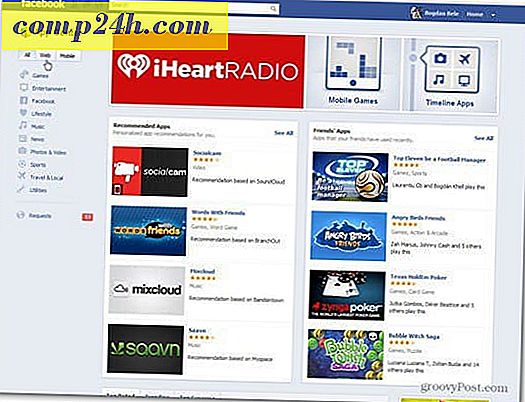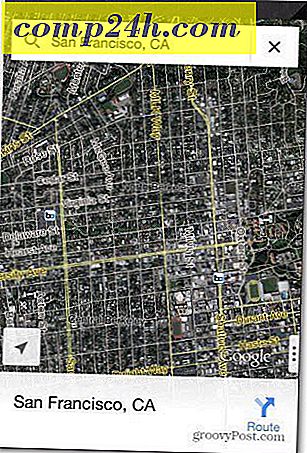Korzystaj z programu Photoshop Fun z licznikiem warstw
Jako entuzjasta projektowania graficznego i jako ktoś, kto nie widzi dnia bez używania Photoshopa, często tworzę złożone projekty z dużą ilością warstw. Często zastanawiam się, ile warstw ma mój obecny projekt. Ale nigdy tak naprawdę nie myślałem o przejściu i liczeniu wszystkich. Zwłaszcza, gdy mówimy o tym, co wyraźnie wygląda na ponad 100 warstw! Na szczęście Kyle Tunney stworzył bezbłędny skrypt Photoshopa, który można pobrać i używać za darmo, a to automatycznie da w sumie wszystkie warstwy.
Ściąganie
Możesz kliknąć tutaj, aby bezpośrednio pobrać skrypt, lub kliknij tutaj, aby zapoznać się z pełnym wpisem na temat skryptu, który wyjaśnia nieco więcej o tym, jak działa skrypt.
Kilku komentatorów udostępniło nawet własne wersje skryptu z różnymi modyfikacjami i poprawkami, więc dostępnych jest wiele opcji.
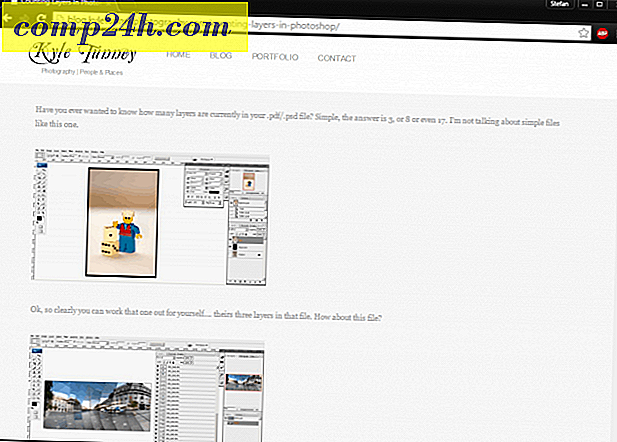
Używanie skryptu
Po pobraniu skryptu przenieś go do wygodnej lokalizacji, którą zapamiętasz. W tym przykładzie umieszczę go w moim OneDrive, więc wiem, że się nie zgubi.

Teraz wszystko, co musisz zrobić, to otworzyć PSD z dużą ilością warstw i uruchomić skrypt. Oto, jak wygląda moja:

Yikes! Wygląda na trochę splątanego, prawda? I chciałbym móc zapamiętać, dlaczego musiałem korzystać z tak wielu przewodników. No cóż czas, aby dowiedzieć się, ile warstw to arcydzieło ma!
Aby uruchomić skrypt, wybierz Plik> Skrypty> Przeglądaj, zlokalizuj skrypt i otwórz go.

Zostaniesz poproszony, jeśli chcesz uruchomić skrypt z następującym komunikatem - wybierz Tak.

Photoshop może zamarznąć na kilka sekund. Jeśli masz duży plik o wysokiej rozdzielczości i dużej liczbie warstw, może to potrwać nawet minutę. Po prostu zostaw Photoshopa, aby zrobił to. Końcowy wynik powinien wyglądać jak na przykładzie poniżej.

Woohoo! Prawie 300 warstw. I to nie jest nawet jeden z moich największych projektów.
Scenariusz Kyle'a może być bardzo przydatny w wielu scenariuszach. Niezależnie od tego, czy chodzi o prawa do przechwalania się projektanta, czy proste dane statystyczne, ten skrypt jest dobrym narzędziem do przechowywania w dołączonym folderze Photoshop. W każdym razie myślę, że pójdę i dowiem się, ile warstw mają moje największe projekty. Dziękuję za przeczytanie tego samouczka i możesz dodać komentarz z maksymalną liczbą warstw w projekcie.
Aby uzyskać więcej informacji o Photoshopie, zapoznaj się z naszym archiwum poradników na temat korzystania z programu Photoshop.